Pomagajte razvoju spletnega mesta, delite članek s prijatelji!
 Kind časa v dnevu.
Kind časa v dnevu.
Delate z bliskovnim pogonom, delate, nato pa pokažite .. in ko se poveže z računalnikom, se prikaže napaka: "Disk v napravi ni formatiran …" (na primer na sliki 1). Čeprav ste prepričani, da je bilo bliskovni pogon že oblikovan in da so imeli podatke (varnostne kopije datotek, dokumentov, arhivov itd.). Kaj naj naredim zdaj? ..
To se lahko zgodi iz več razlogov: na primer, ko kopirate datoteko, vzamete USB-pogon ali izklopite napajanje, ko uporabljate bliskovni pogon USB itd. V polovici primerov s podatki na bliskovnem pogonu se nič ni zgodilo in večino jih je mogoče obnoviti. V tem članku želim razmisliti, kaj je mogoče storiti, da shranite podatke iz bliskovnega pogona (in obnovite delovanje samega bliskovnega pogona).

Sl. 1. Tipična vrsta napake …
1) Preverjanje diska (Chkdsk)
Če je vaš trenutek začel zahtevati oblikovanje in videli ste sporočilo, kot je prikazano na sl. 1 - potem v 7 od 10 primerov standardno preverjanje diska (pogon) za napake pomaga. Program za preverjanje diska je že vgrajen v operacijski sistem Windows - imenovan Chkdsk (pri preverjanju diska, če se odkrijejo napake, se bodo samodejno popravili).
Če želite preveriti disk za napake, zaženite ukazno vrstico: bodisi v meniju Start ali pa pritisnite gumb Win + R, vnesite ukaz CMD in pritisnite ENTER (glej sliko 2).
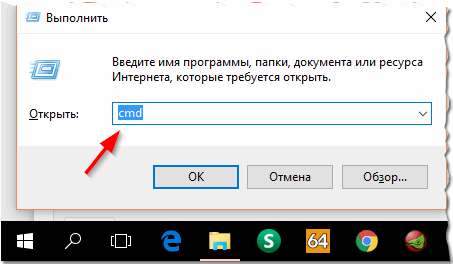
Sl. 2. Zaženite ukazno vrstico.
Naprej vnesite: chkdsk i: / f in pritisnite ENTER (i: je črka vašega diska, upoštevajte sporočilo o napaki na sliki 1). Nato morate zagnati disk za preverjanje napak (primer dela na sliki 3).
Po preverjanju diska - v večini primerov bodo vse datoteke na voljo in lahko nadaljujete z njimi. Predlagam vam takojšnjo kopijo.
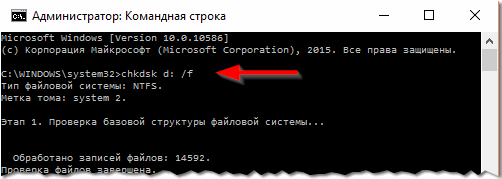
Sl. 3. Preverite disk za napake.
Mimogrede, včasih potrebujete skrbniške pravice za izvajanje tega preizkusa. Za zagon ukazne vrstice od skrbnika (na primer v operacijskem sistemu Windows 8.1, 10) - z desno tipko miške kliknite meni START in v pojavnem meniju izberite »Vrstica za ukaze (skrbnik)«.
2) Obnovi datoteke iz bliskovnega pogona USB (če preverjanje ne pomaga …)
Če prejšnji korak ni pripomogel k obnovitvi pomnilnika USB (na primer včasih obstajajo napake, kot je " vrsta datotečnega sistema: RAW.chkdsk ni veljaven za RAW diske "), je priporočljivo (predvsem) obnoviti vse pomembne datoteke in podatke iz nje (če jih nimate na njem - lahko preidete na naslednji korak članka).
Na splošno so programi za obnovitev podatkov iz diskov in diskov odlični, tukaj je eden mojih člankov na to temo:

Priporočam, da se ustavite na R-STUDIO (eden od najboljših programov za obnovitev podatkov s podobnimi težavami).
Po namestitvi in zagonu programa boste pozvani, da izberete disk (bliskovni pogon) in začnete skenirati (to bomo storili, glejte Slika 4).
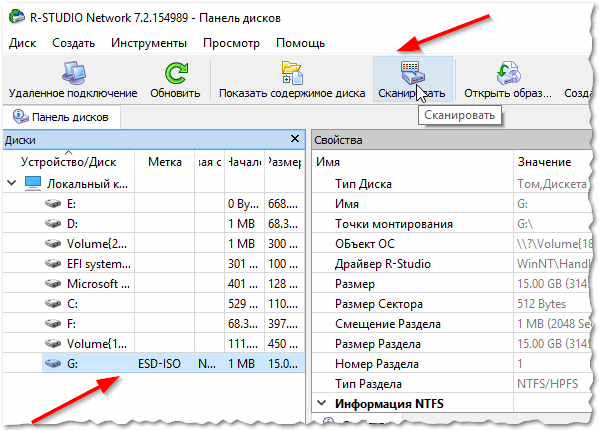
Sl. 4. Optično branje bliskovnega pogona (diska) - R-STUDIO.
Nato se odpre okno z nastavitvami skeniranja. V večini primerov ne morete več spremeniti, program samodejno izbere optimalne parametre, ki bodo ustrezali večini. Nato pritisnite gumb za začetek optičnega branja in počakajte, da se postopek konča.
Dolžina skeniranja je odvisna od velikosti bliskovnega pogona (na primer, bliskovni pogon 16 GB se skenira v povprečju 15-20 minut).
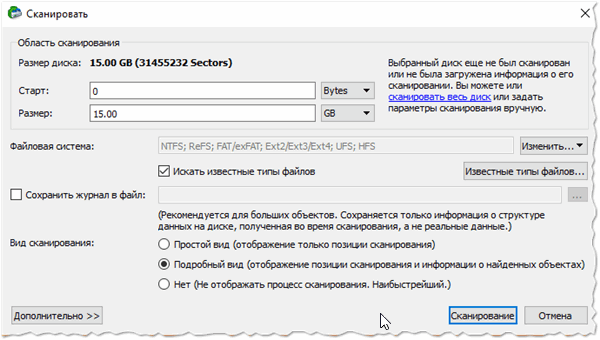
Sl. 5. Konfigurirajte skeniranje.
Nato na seznamu najdenih datotek in map lahko izberete tiste, ki jih potrebujete, in jih obnovite (glejte sliko 6).
Pomembno! Datotek vam ni treba obnoviti na isti bliskovni pogon, ki ste ga optično prebrali, temveč na drug fizični medij (na primer na trdi disk računalnika). Če datoteke obnovite na isti medij, ki ste ga optično prebrali, bodo obnovljene informacije prepise datoteke, ki niso bile obnovljene …
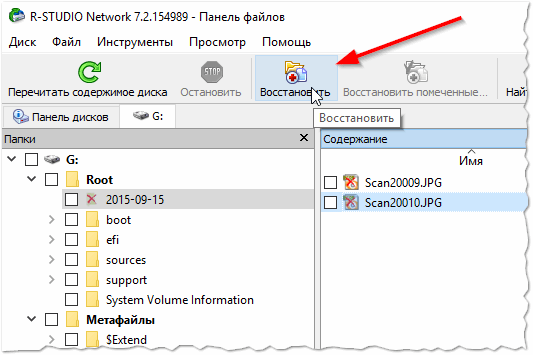
Sl. 6. Obnovite datoteke (R-STUDIO).
Mimogrede, priporočam tudi prebrati članek o obnovitvi datotek iz bliskovnega pogona USB:

Več podrobnosti o točkah, ki so bile izpuščene v tem delu članka, je več.
3) Nizka raven oblikovanja za obnovitev trenutnega pogona
Želim vas opozoriti, da ne morete prenesti prve pripomočke, ki ste jo našli, in izvedite oblikovanje bliskovnega pogona! Dejstvo je, da lahko vsaka bliskovni pogon (tudi ena proizvajalčeva firma) ima svoj krmilnik in če bliskovni pogon formatirate z napačno orodje - lahko ga preprosto onemogočite.
Za nedvoumno identifikacijo obstajajo posebni parametri: VID, PID. Lahko jih naučite z uporabo posebnih pripomočkov in nato poiščite ustrezen program za oblikovanje na nižji ravni. Ta tema je dovolj obsežna, zato bom tukaj dal povezave do mojih prejšnjih člankov:

- - navodila za obnovitev pomnilniškega ključka USB:
- - Obdelava bliskovnega pogona: # i-3
Pri tem imam vse, uspešno delo in manj napak. Vse najboljše!
Za dodajanje na temo članka - hvala vnaprej.